Sublime Text3 破解版下载 以及开发React native 插件安装
2016-02-17 18:03
976 查看
http://www.waitsun.com/sublime-text-3-for-mac.html
—– BEGIN LICENSE —–
Andrew Weber
Single User License
EA7E-855605
813A03DD 5E4AD9E6 6C0EEB94 BC99798F
942194A6 02396E98 E62C9979 4BB979FE
91424C9D A45400BF F6747D88 2FB88078
90F5CC94 1CDC92DC 8457107A F151657B
1D22E383 A997F016 42397640 33F41CFC
E1D0AE85 A0BBD039 0E9C8D55 E1B89D5D
5CDB7036 E56DE1C0 EFCC0840 650CD3A6
B98FC99C 8FAC73EE D2B95564 DF450523
—— END LICENSE ——
Sublime Text 3 搭建 React.js 开发环境
Sublime有很强的自定义功能,插件库很庞大,针对新语言插件更新很快,配合使用可以快速搭建适配语言的开发环境。1. babel-sublime
支持ES6, React.js, jsx代码高亮,对 JavaScript, jQuery 也有很好的扩展。关于 babel 的更多介绍可以看这里:为什么说Babel将推动JavaScript的发展
安装
PC:Ctrl+shift+p
Mac:
Cmd+shift+p
打开面板输入
babel安装
配置
打开.js, .jsx 后缀的文件;打开菜单
view,
Syntax -> Open all with current extension as... -> Babel -> JavaScript (Babel),选择babel为默认 javascript 打开syntax
2. sublimeLinter-jsxhint
JSX 代码审查,实时提示语法错误, 帮助快速定位错误点.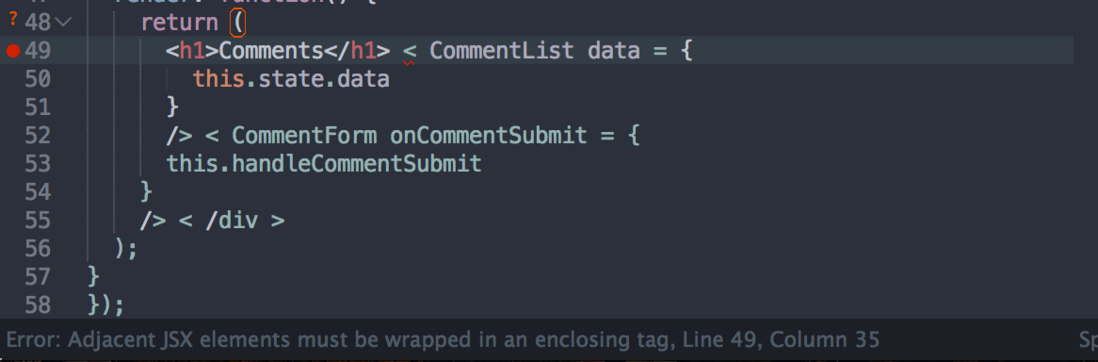
安装
PC上ctrl+shift+p(Mac
Cmd+shift+p)打开面板输入
sublimeLinter-jsx安装(依赖于
sublimeLinter)
安装
node.js
安装 jsxhint
npm install -g jsxhint
3. 修改 Emmet 兼容jsx 文件
emmet 作为前端开发必备插件之一非常方便快捷,通过修改默认的 sublime就可以在 jsx 文件中快速通过 emmet 编写自定义组件。
安装
PC上ctrl+shift+p(Mac
Cmd+shift+p)打开面板输入
emmet安装
使用方法
打开 preferences -> Key bindings - Users,把下面代码复制到[]内部。
{
"keys": [
"super+e"
],
"args": {
"action": "expand_abbreviation"
},
"command": "run_emmet_action",
"context": [{
"key": "emmet_action_enabled.expand_abbreviation"
}]
},
{
"keys": ["tab"],
"command": "expand_abbreviation_by_tab",
"context": [{
"operand": "source.js",
"operator": "equal",
"match_all": true,
"key": "selector"
}, {
"key": "preceding_text",
"operator": "regex_contains",
"operand": "(\\b(a\\b|div|span|p\\b|button)(\\.\\w*|>\\w*)?([^}]*?}$)?)",
"match_all": true
}, {
"key": "selection_empty",
"operator": "equal",
"operand": true,
"match_all": true
}]
}使用
super+e触发 emmet;正则判断用 a,div,span,p,button标签默认tab 触发;默认 class 修改为 className。
注:
supre+e 在 PC 上指的是
win+e(pc 建议修改为emmet 默认按键
ctrl+e),在 mac 上指的是
cmd+e
以上规则来源于StackOverflow,正则小有修改
4. JsFormat 格式化 js 代码
jsformat 是 sublime 上 js 格式化比较好用的插件之一,通过修改它的e4x属性可以使它支持 jsx。
安装
PC上ctrl+shift+p(Mac
Cmd+shift+p)打开面板输入
JsFormat安装.
使用
打开preferences -> Package Settings -> JsFormat -> Setting - Users,输入以下代码:
{
"e4x": true,
// jsformat options
"format_on_save": true,
}即可保存时自动格式化,并支持 jsx 类型文件.
5. 编译 jsx
使用babel-sublime带有编译 jsx 的命令 babel build。使用 babel 编译 jsx 也由 React 项目官方引用。该命令依赖于 node 包 babel。babel 同时也支持 ES6的新语法经过编译在浏览器中运用。
npm install -g babel
在 sublime 中使用
ctrl+shift+p打开面板输入
babel transform自动编译成 react.js 文件
使用自动化构建工具(gulp|grunt 等)
以 gulp 为例(依赖 gulp,需提前安装):
npm install gulp-babel
/**
* babel
*/
var gulp = require('gulp'),
babel = require('gulp-babel');
gulp.task('babel', function() {
return gulp.src('./src/**/*.jsx')
.pipe(babel())
.pipe(gulp.dest('./dist'));
});在命令行中输入 gulp babel 运行
配合 BrowserSync 使用可以实时监测改动并同步刷新多平台上得浏览器。
npm install gulp-babelgulp-plumber gulp-notify gulp-cached browser-sync run-sequence
/**
* babel
*/
var gulp = require('gulp'),
babel = require('gulp-babel'),
bs = require('browser-sync').create(),
reload = bs.reload,
runSequence = require('run-sequence').use(gulp),
src = 'src', //源目录路径
dist = 'dist'; //输出路径
gulp.task('babel', function() {
var onError = function(err) {
notify.onError({
title: "Gulp",
subtitle: "Failure!",
message: "Error: <%= error.message %>",
sound: "Beep"
})(err);
};
return gulp.src(src + '/**/*.jsx')
.pipe(cached('react')) //把所有东西放入缓存中,每次只编译修改过的文件
.pipe(plumber({ //发生错误时不会中断 gulp 的流程,同时触发 notify 消息提示
errorHandler: onError
}))
.pipe(babel())
.pipe(gulp.dest(dist));
});
// Start the server
gulp.task('bs', function() {
var files;
files = [
src + '/**/*.+(html|php|js|css|png|jpg|svg|gif)'
];
bs.init(files, {
server: {
baseDir: src,
}
});
});
gulp.task('server', ['babel','bs'], function() {
gulp.watch(src + '/**/*.jsx', function() {
runSequence('babel', reload);
});
})在命令行中输入 gulp server 运行。
或者使用 sublime 自带的 build 工具,选择
Tools -> Build System -> New Build System
输入:
{
"shell_cmd": "gulp server --cwd $file_path"
}并保存为 gulpBabel.sublime-build(名称随意,保持.sublime-build后缀名),存放到
Packages - Users文件夹里面,在 sublime 中使用
ctrl+shift+b(或
Tools -> Build With ..)打开 build 面板,选择刚刚输入的名称,在这里是
gulpBabel运行。
相关文章推荐
- Reactjs Mixins
- react-native模仿京东首页
- 前端之React实战-组件
- reactjs 中使用百度Ueditor富文本编辑器
- React 入门实例教程
- react-natve,Windows系统下配置(解决大部分BUG)
- (一)创建新的react native 应用程序
- React Native iOS 之error babelrc.stage
- React Native iOS 之Could not connect to development server.
- 通往全栈工程师的捷径 —— react
- React Native生命周期
- react-native学习(二)
- Netty与Reactor模式
- React native 学习
- React-native初体验之一个完整的Flexbox指南
- React基础笔记
- 【React Native开发】React Native控件之RefreshControl组件详解(21)
- React 【ES2015】+ Babel + Gulp + Webpack
- react-native启动异常,react-deep-force-update/.babelrc
- react-native启动异常,react-deep-force-update/.babelrc
